Choix des lecteurs
Articles populaires
Moderne Technologies informatiques se développent si rapidement qu'il est assez difficile de suivre ce processus. Peu de gens se souviendront de la dernière fois qu'ils ont dû utiliser un appareil pour visionner des disques, c'est-à-dire un lecteur de disque. Les modèles d'ordinateurs actuels sont conçus de telle sorte que le besoin de cette pièce est pratiquement éliminé. Mais il y a des gens qui ont encore besoin de ces appareils, par exemple, ceux qui aiment écouter des compositions anciennes et rares enregistrées sur un disque. Amateurs aussi jeux d'ordinateur le plus souvent, ils sont confrontés à la nécessité d'installer de nouveaux divertissements à partir d'un périphérique de stockage portable. Mais assez souvent, il y a des situations où l'ordinateur refuse tout simplement de lire les informations. À partir de cet article, nous apprendrons ce qu'il faut faire si l'ordinateur ne voit pas le disque et comment résoudre le problème par nous-mêmes.
Il existe un grand nombre de raisons possibles pour une telle panne, à cause desquelles l'ordinateur ne voit pas les disques ou le lecteur ne fonctionne pas correctement. Nous allons maintenant examiner chacun d'eux plus en détail et découvrir s'il est possible de résoudre le problème sans recourir à l'aide de l'assistant.
Les disques ne sont pas des supports de stockage très fiables, car ils sont souvent endommagés et cassés. S'ils ne sont pas utilisés avec précaution et stockés de manière incorrecte, ils se couvrent de rayures et c'est pourquoi le lecteur cesse de les percevoir.
Pour diagnostiquer ce problème, il vous suffit d'insérer un autre disque dans l'appareil - s'il commence à fonctionner, cela signifie que la raison est toujours dans le support spécifique.
Important! Que faire si l'ordinateur ne voit pas le disque endommagé ? Vous pouvez essayer de le polir avec un chiffon doux et une pâte spéciale.
Il arrive également que le variateur refuse tout simplement de fonctionner lorsque le bouton souhaité est enfoncé, et cela se produit en raison du manque de contact entre celui-ci et l'alimentation.
Dans une telle situation, vous pouvez résoudre le problème comme suit :
Mais la raison la plus courante d'une telle panne est l'accumulation de poussière sur la tête d'entraînement, qui est responsable de la lecture des informations. Il y a deux façons de le nettoyer :
Il y a un laser à l'intérieur de tout lecteur de disque, qui est responsable de la lecture des données à la surface d'un disque inséré :
Important! Si le lecteur fonctionne avec le support, mais que les formats du disque ne sont pas détectés, cela indique précisément des problèmes internes - il est préférable de contacter les spécialistes ayant de tels problèmes.
Non seulement le disque peut provoquer une mauvaise lecture des informations ou un manque de contact. Le problème peut se cacher dans le lecteur lui-même. Par conséquent, il est très important à ce stade de savoir quoi faire si l'ordinateur ne voit pas le lecteur. Il peut aussi y avoir de nombreuses raisons et il serait sage de se familiariser avec chacune d'entre elles en détail.
Souvent, les problèmes ne sont pas liés à des dommages physiques, mais à travail incorrect le système lui-même. En raison des effets néfastes des problèmes logiciels et attaques de virus, l'appareil peut être endommagé et mal fonctionner. Dans une telle situation, vous devez effectuer les opérations suivantes :
Réfléchissez bien aux programmes que vous avez téléchargés et installés sur votre ordinateur dans Ces derniers temps... Vos enfants ont peut-être installé de nouveaux jeux. Les gestionnaires de médias virtuels sont considérés comme un problème assez courant.
Important! Souvent, les jeux installent des disques virtuels pour leurs propres besoins, et ceux-ci, à leur tour, peuvent entrer en conflit les uns avec les autres.
Pour vérifier si c'est le problème, vous devez supprimer récemment programmes installés et voir si le lecteur reprend.
Si vous ne savez toujours pas quoi faire si l'ordinateur ne voit pas le lecteur, alors :
Si tout va bien avec le lecteur, mais que le disque est gravement rayé et que les informations qui y sont stockées sont extrêmement importantes pour vous, vous pouvez utiliser quelques secrets pour lui redonner vie. Il y a plusieurs programmes spéciaux qui aident à restaurer ces médias apparemment endommagés de façon permanente. Ils agissent assez simplement : plusieurs fois de suite ils essaient de lire secteurs défectueux en appliquant différents paramètres. Ces endroits qui ne peuvent toujours pas être lus, ils sautent et économisent au moins ce qu'ils peuvent.
Dans cet article, nous avons analysé toutes les raisons possibles pour lesquelles l'ordinateur ne voit pas le disque et suggéré des solutions à ce problème. Nous espérons que l'un des moyens vous a aidé.
Voici comment cela se passe: vous organisez un jour de congé, achetez un film intéressant, préparez tout ce dont vous avez besoin pour un rendez-vous romantique, appelez votre petite amie. Et soudain, une merveilleuse soirée qui n'a même pas encore commencé se transformera en un véritable problème - le lecteur de l'ordinateur refusera complètement de lire un média. Donc, si le lecteur ne voit pas le disque, que devez-vous faire ? Tout d'abord, ne vous inquiétez pas. Les raisons de ce dysfonctionnement ne sont pas si nombreuses que vous pouvez réparer votre ordinateur toute la journée. Deuxièmement, installez-vous confortablement et préparez-vous à lire le matériel. L'article contient le plus problèmes fréquents affectant négativement le fonctionnement du lecteur, ainsi que les moyens de les résoudre.
Commençons par le plus simple - avec les paramètres d'exécution automatique. Ils peuvent facilement s'égarer, mais malheureusement, ils sont incapables de revenir seuls à leurs paramètres d'origine. Si le lecteur ne voit pas le disque précisément à cause d'eux, la tâche de l'utilisateur est grandement facilitée. Après tout, le problème peut être éliminé en quelques secondes : vous devez aller dans "Poste de travail", cliquez avec le bouton droit sur le raccourci du lecteur et cliquez sur "Propriétés". Dans le menu qui apparaît, allez à autorun et déjà là en quelques clics de souris avec un lecteur de disque inopérant. Après avoir effectué ces étapes simples, le redémarrage de l'ordinateur n'est pas du tout nécessaire, car les nouveaux paramètres sont appliqués instantanément.
La deuxième bagatelle, qui, cependant, peut également empêcher le lecteur de fonctionner de manière stable est le lecteur débranché dans le gestionnaire de périphériques. Dans ce cas, il vous suffit de l'activer : vous pouvez le faire en un clic. Mais il est important de savoir exactement où se trouve le bouton requis. Dans le menu du gestionnaire ci-dessus, il se trouve dans la fenêtre "application de l'appareil". Soit dit en passant, il est important de voir d'abord si le lecteur est allumé et ensuite seulement de changer quelque chose là-bas. Sinon, vous pouvez désactiver le lecteur « officiellement », mettant cette action en danger pour le succès de toutes les autres tentatives de réparation de l'ordinateur.  Si les manipulations ci-dessus n'ont pas aidé, il n'est pas nécessaire de se précipiter pour quitter le gestionnaire de périphériques. Dans son menu, vous pouvez effectuer une autre opération qui peut aider à résoudre le problème avec le lecteur. Il est possible que le lecteur ne fonctionne pas simplement parce que quelque chose est arrivé à son pilote. Pour tester cela, vous devez supprimer complètement pilote installé: vous pouvez tout faire dans le même gestionnaire de périphériques. Une fois qu'il est supprimé avec succès, vous devrez redémarrer votre ordinateur. Après le redémarrage, le système aidera l'utilisateur à télécharger à partir d'Internet et à installer un nouveau pilote. Si après cela, le lecteur ne voit toujours pas le disque, vous devrez prendre des mesures plus décisives.
Si les manipulations ci-dessus n'ont pas aidé, il n'est pas nécessaire de se précipiter pour quitter le gestionnaire de périphériques. Dans son menu, vous pouvez effectuer une autre opération qui peut aider à résoudre le problème avec le lecteur. Il est possible que le lecteur ne fonctionne pas simplement parce que quelque chose est arrivé à son pilote. Pour tester cela, vous devez supprimer complètement pilote installé: vous pouvez tout faire dans le même gestionnaire de périphériques. Une fois qu'il est supprimé avec succès, vous devrez redémarrer votre ordinateur. Après le redémarrage, le système aidera l'utilisateur à télécharger à partir d'Internet et à installer un nouveau pilote. Si après cela, le lecteur ne voit toujours pas le disque, vous devrez prendre des mesures plus décisives.
Si le lecteur fonctionne mais ne voit pas les disques, le problème peut provenir des programmes conçus pour créer des images, si ceux-ci, bien sûr, ont déjà été installés sur l'ordinateur. De tels programmes laissent parfois des "traces" complètement inutiles dans le registre, qui sont faciles à supprimer, mais difficiles à trouver. Il sera beaucoup plus facile de revenir à un certain point lorsque le lecteur fonctionnait encore et accomplissait ses tâches avec succès. Soit dit en passant, de nombreux utilisateurs font une erreur lorsqu'ils suppriment eux-mêmes les programmes nuisibles, et non les coupables des problèmes "enregistrés" dans le registre. Aider à nettoyer le système des "poubelles" inutiles peut Programme CCleaner, qui est l'un des plus programmes populaires pour Elle, bien qu'elle ne répare pas le lecteur, elle rendra le processus de réparation aussi rapide et confortable que possible. 
Avez-vous beaucoup grimpé le système, êtes-vous très fatigué et souhaitez-vous vous reposer? Vous aurez une telle chance dès maintenant, et sans sacrifier le temps de réparer votre ordinateur. Le fait est que le lecteur peut refuser de fonctionner pour la raison que les boucles le reliant à carte mère... Dans ce cas, vous devrez démonter unité système... Et là, vous devez déconnecter et reconnecter tous les câbles menant du lecteur au PC. Si l'utilisateur ne comprend pas "tous ces étranges morceaux de fer", il n'a pas besoin de démonter quoi que ce soit - il vaut mieux attirer des personnes qui peuvent trouver les boucles nécessaires et effectuer correctement les actions nécessaires. Le même conseil devrait être donné aux heureux propriétaires d'ordinateurs portables - pas besoin d'essayer de réparer quelque chose là où rien n'est clair ! Vous pouvez vous assurer que le problème se situe précisément dans le contact retiré dans le BIOS : si le lecteur n'y est pas affiché, vous avez peut-être été très près de résoudre le problème. Soit dit en passant, se promener dans le menu du BIOS, n'y comprendre absolument rien, n'en vaut pas la peine non plus - vous pouvez perdre le système. 
En posant la question : pourquoi le lecteur ne voit pas le disque, les gens oublient souvent complètement que le problème peut provenir du système lui-même. Si tel est le cas, vous devrez installer différents antivirus un par un et analyser le système à la recherche de vulnérabilités. Soit dit en passant, non seulement les programmes spécialisés pour la recherche de virus peuvent vous aider. Le programme Advanced System Care recherche avec succès les vulnérabilités du système et les élimine instantanément, ce qui peut également optimiser le système.
Avez-vous essayé toutes les solutions au problème et le lecteur ne voit toujours pas le disque ? Peut-être qu'il est devenu très poussiéreux. Il n'est pas recommandé de le démonter et de le nettoyer vous-même. Il est préférable d'acheter un disque de nettoyage spécial qui, grâce à la présence de brosses de nettoyage spéciales, peut faire son travail très efficacement. Il est important, lors de l'achat, de faire attention à la douceur des appareils de nettoyage - des brosses trop dures et inflexibles peuvent rayer le laser du lecteur. 
Si c'est le lecteur de CD qui ne voit pas le disque, il est possible qu'il ne le supporte tout simplement pas. Pour qu'absolument tous les disques puissent être lus sur l'ordinateur, vous devez acheter un multidrive. Rien n'aide à résoudre le problème que le lecteur ne voit pas le disque, malgré de nombreuses tentatives pour le "guérir" ? Ensuite, assurez-vous simplement que c'est le problème et allez au magasin pour un nouveau lecteur. De nos jours, grâce aux technologies en évolution rapide, vous pouvez acheter un lecteur haute vitesse et de haute technologie : il ravira son propriétaire non seulement par le fait qu'il fonctionne, mais aussi par une vitesse d'écriture élevée.
Ainsi, depuis de nombreuses années, il est devenu habituel qu'une personne fasse de plus en plus confiance au stockage d'informations non pas sur des supports papier, mais dans divers supports numériques, magnétiques et appareils électroniques... Si leur fiabilité est une question plutôt controversée, alors ils contiennent certainement des informations plus utiles et plus diversifiées. Et en termes de commodité, ils ont également bon avantage... Mais que faire si l'ordinateur ne voit pas le disque avec nos données ?
Et peu importe ce que c'est : ordinaire Disque dur ou externe portable, ou CD et DVD dans le lecteur. Pourquoi cela se produit et que faire dans une situation aussi difficile et désagréable, nous allons le décrire en détail dans cet article.
L'ordinateur ne veut pas voir le disque dur Windows connecté
Si installé dessus système opérateur, puis, en règle générale, lorsque vous allumez le PC sur l'écran, vous pouvez trouver les inscriptions (mais pas nécessairement): "Système d'exploitation Pas trouvé"," ÉCHEC DE DÉMARRAGE DU DISQUE. INSÉRER LE DISQUE SYSTÈME ET APPUYER SUR ENTRÉE " ou " Système d'exploitation manquant ".
Indépendamment de ce qui est écrit exactement, cela signifie la même chose : il n'y a pas de périphérique de démarrage.
Les principales raisons de ce problème et comment le résoudre :
Une telle panne peut survenir en raison d'une manipulation imprudente pendant le fonctionnement (choc, secousse, contrainte mécanique), en raison d'un court-circuit à l'intérieur de l'unité centrale, en raison d'un défaut d'usine ou d'une usure normale.

Cela peut également se produire en raison du fait que la batterie est faible et que les paramètres sont automatiquement réinitialisés après chaque mise hors tension. Ensuite, vous devez remplacer la batterie par une nouvelle. Nous avons décrit comment procéder dans cet article. Après cela, vous devez reconfigurer le BIOS.

L'ordinateur ne voit pas deuxième dur disque
La différence par rapport au point précédent est que vous utilisez le disque dur non pas comme un système, mais comme un deuxième disque dur et que vous stockez simplement des informations dessus. Nous ne parlons pas d'un disque dur externe connecté via USB - lisez-le un peu ci-dessous.
Dans une telle situation, vous ne trouverez aucune inscription à l'écran, mais tous les points décrits dans la section précédente, ainsi que plusieurs des vôtres, seront vrais. Nous allons brièvement répéter le matériel couvert et décrire les nouveaux points plus en détail.
Raisons principales:

Pourquoi le PC ne peut-il pas voir dur externe disque
Il y a quelques différences par rapport aux deux cas discutés dans l'article précédent. Le disque dur portable n'est pas connecté à la carte mère et à l'alimentation, mais via le port USB.
Raisons principales:



L'ordinateur ne voit pas le CD ou le DVD dans le lecteur
Bien que chaque jour il y ait de moins en moins de personnes qui utilisent lecteurs optiques, mais néanmoins, ce problème est toujours d'actualité.
Les principales raisons pour lesquelles le PC a cessé de voir les CD et DVD :

Maintenant tu sais tout options possibles pourquoi l'ordinateur ne voit pas le disque. Si vous n'avez toujours pas réussi à résoudre le problème, écrivez dans les commentaires, nous le découvrirons ensemble.
Appelez le maître
Problèmes de lecteur de lecture disques DVD- c'est ce que presque tout le monde rencontre une fois. Dans cet article, nous analyserons quelles peuvent être les raisons pour lesquelles le DVD ne lit pas les disques et que faire dans une telle situation.
Le problème lui-même peut se manifester de différentes manières, voici quelques-unes des options : les disques DVD sont lus, mais les CD ne peuvent pas être lus (ou vice versa), le disque tourne longtemps dans le lecteur, mais en conséquence Windows le fait pas le voir, il y a des problèmes avec la lecture des disques DVD-R et RW (ou des CD similaires), alors que les disques fabriqués industriellement fonctionnent. Et, enfin, il y a un problème d'un genre légèrement différent - les disques DVD avec vidéo ne peuvent pas être lus.
La poussière, l'usure due à une utilisation intensive et d'autres causes peuvent rendre certains ou tous les disques illisibles.

Les principaux symptômes indiquant que le problème est dû à des causes physiques :
Si l'un des événements ci-dessus se produit, alors avec une forte probabilité, le problème réside précisément dans les raisons matérielles. Les plus courants sont la poussière sur la lentille et un laser défaillant. Mais vous devez également prendre en compte une autre option : boucles de puissance et de transmission mal connectées Données SATA ou IDE - vérifiez d'abord ce point (ouvrez l'unité centrale et assurez-vous que tous les fils entre le lecteur de disque, la carte mère et l'alimentation sont correctement connectés).
Dans les deux premiers cas, je recommanderais à la plupart des utilisateurs d'acheter simplement un nouveau lecteur pour lire les disques, car leur prix est inférieur à 1000 roubles. Si on parle de lecteur DVD e dans un ordinateur portable, il est alors difficile de le remplacer, et dans ce cas l'utilisation d'un lecteur externe connecté à l'ordinateur portable via USB peut servir de sortie.

Si vous ne cherchez pas de moyens faciles, vous pouvez démonter le lecteur et essuyer l'objectif avec un coton-tige, pour de nombreux problèmes cette action sera suffisante. Malheureusement, la plupart des lecteurs de DVD ne sont pas conçus pour être démontés (mais cela peut être fait).
Les problèmes décrits peuvent être causés non seulement par des raisons matérielles. Il est possible de supposer que le problème réside dans certaines nuances logicielles si :
L'un des moyens les plus sûrs de vérifier qu'il ne s'agit pas d'une cause matérielle est de prendre disque de démarrage système, placez le démarrage du disque dans le BIOS et si le démarrage a réussi, le lecteur fonctionne correctement.
Que faire dans ce cas ? Tout d'abord, vous pouvez essayer de désinstaller le programme qui aurait causé le problème et, si cela vous a aidé, trouver un analogue ou essayer une autre version du même programme. La restauration du système à un état antérieur peut également aider.
Si le lecteur ne lit pas les disques après une action de mise à jour des pilotes, vous pouvez procéder comme suit :
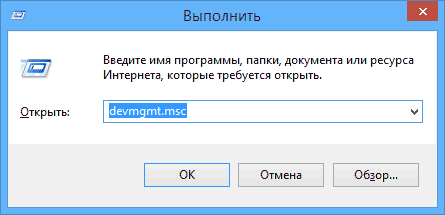
De plus, si vous voyez des lecteurs de disques virtuels dans le gestionnaire de périphériques dans la même section, leur suppression puis le redémarrage de l'ordinateur peuvent également aider à résoudre le problème.
Une autre option pour faire fonctionner le lecteur de DVD s'il ne peut pas lire les disques sous Windows 7 :

Si vous avez Windows XP, une autre option peut aider à résoudre le problème - dans le gestionnaire de périphériques, cliquez sur le lecteur de DVD et sélectionnez "Mettre à jour les pilotes", puis sélectionnez "Installer le pilote manuellement" et sélectionnez l'un des pilotes standard dans la liste. Pilotes Windows pour un lecteur DVD.
Espérons que cela vous aidera à résoudre votre problème de lecture de disque.
Considérez aujourd'hui le problème lorsque le lecteur a cessé de lire les disques, bien qu'il ait tout vu et lu il y a 5 à 10 minutes, et maintenant il refuse de fonctionner. Il peut y avoir plusieurs raisons pour lesquelles le lecteur ne voit pas le disque, la plupart du temps elles sont niveau du programme... Cela peut être dû à un lecteur obsolète, à une défaillance du pilote ou à un fonctionnement incorrect de certains programmes.
Afin de résoudre le problème, vous devez d'abord vérifier le disque, l'inspecter pour toute rayure. Si le lecteur est ok, alors procédez à la vérification du lecteur. Pour ce faire, utilisez divers disques CD, DVD, mini CD.
Il est conseillé d'utiliser des disques sous licence pour vérifier le lecteur, si vous n'en avez pas, utilisez de nouveaux disques gravés.
Si le problème ne réside pas dans les disques, souvenez-vous de vos dernières actions sur l'ordinateur. Rappelez-vous si tout allait bien, ce que vous avez fait, peut-être que vous avez installé de nouveaux programmes ou désinstallé des programmes. Si vous avez réellement désinstallé quelque chose, vous devez réinstaller le pilote de disquette.
Si vous avez installé de nouveaux programmes après quoi le lecteur a cessé de fonctionner, vous devez supprimer ces programmes.
Souvent, le lecteur cesse de voir les disques à cause des programmes installés pour eux ou des logiciels conçus pour l'enregistrement. Si vous avez de tels programmes, supprimez-les un par un et nettoyez le registre.
Si le problème n'a pas été résolu et que le lecteur ne lit toujours pas les disques dvd (disques cd), vous devez utiliser l'un des outils utiles et logiciel gratuit... Par exemple, il peut s'agir de MicrosoftFixit.dvd.Run, qui est développé et détenu par Microsoft Corporation. Vous pouvez le télécharger à partir de notre site Web.
Ouvrez le programme et attendez qu'il finisse de se charger. Ensuite, une fenêtre apparaîtra dans laquelle vous pourrez vous renseigner sur le programme et vous familiariser avec les conditions accord de licence Microsoft. Cliquez sur accepter pour continuer à utiliser le programme.

La fenêtre suivante affichera l'installation des outils Microsoft Fix it, attendez la fin de l'installation. Dans la fenêtre suivante, sélectionnez le mode de fonctionnement requis des programmes, il est préférable de sélectionner "Rechercher les problèmes et proposer de sélectionner les correctifs à installer" - c'est le deuxième élément.

Ensuite, le programme analysera le système pour trouver le lecteur et éventuellement vous montrera le résultat, cliquez dessus.
Attendez ensuite que le programme analyse le lecteur lui-même. Choisissez ensuite le problème que vous souhaitez résoudre. Attendez que le programme vérifie le lecteur, puis cliquez sur suivant.

Maintenant, une fenêtre devrait apparaître dans laquelle le programme vous demandera d'insérer un disque dans le lecteur et le lecteur devrait s'ouvrir automatiquement. Insérez un disque, de préférence un disque sous licence ou le disque gravé le plus récent et cliquez sur Suivant.
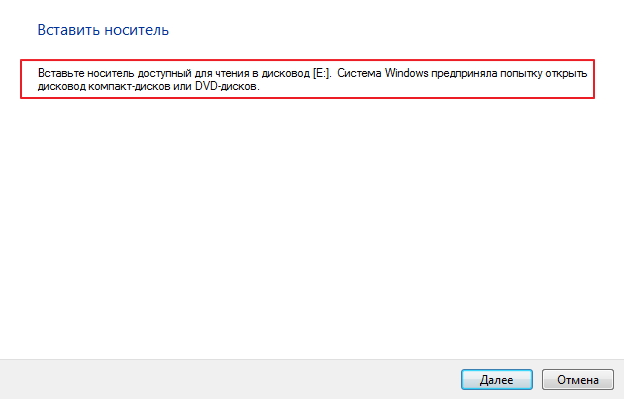
Dans le même temps, la fenêtre du disque d'exécution automatique devrait démarrer, si votre disque ne démarre pas tout seul, essayez de l'ouvrir via l'onglet Poste de travail.
Une fenêtre apparaîtra dans laquelle vous devrez sélectionner "Le problème est résolu" et cliquer sur. Dans la fenêtre suivante, cliquez sur le bouton "Fermer" pour fermer le programme.
| Articles Liés: | |
|
Comment faire une couverture pour un cahier La couverture pour un cahier est belle
Le temps scolaire bat son plein et l'enfant n'est pas d'humeur à apprendre ? Augmenter ... Comment utiliser une signature électronique à partir d'un lecteur flash
En règle générale, la signature numérique est enregistrée sur une clé USB .... Telegraph - un service de formatage et de publication de textes dans le Telegram Ling intitle toutes les publications des utilisateurs
Obtenir des données privées ne signifie pas toujours pirater - parfois, cela ... | |